如何制作Win8.1 Update版WinPE 5.1微系统
- 时间:2015年04月02日 09:16:45 来源:魔法猪系统重装大师官网 人气:17098
刚才,我们在WinPE是什么?WinPE具体有什么作用?中学习到WinPE常用的功能和特性。随着Win8.1 Update的发布,原先的WinPE 5.0也相应升级至WinPE 5.1。那我们如何制作一款最新版WinPE 5.1微操作系统呢?
下面,IT之家也为Windows爱好者整理了相应的图文教程,参考如下:
准备工具:Win8.1 Update(更新补丁下载)、Windows ADK工具(点击这里下载,备份离线包下载)
一、下载安装适用于Win8.1 Update的Windows ADK工具,在安装过程中,我们只需勾选“部署工具”,“Windows 预安装环境”两项。
二、我们将Win8.1 Update更新补丁存储于C:\MSU文件夹目录
三、点击Win键进入Win8.1 Modern开始界面,选择新增的“部署和映像工具环境”,以管理员身份运行
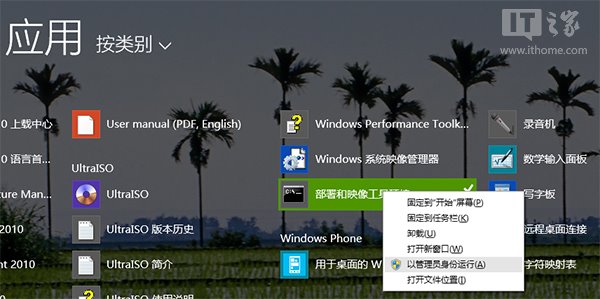
四、例如,我们需要制作64位WinPE 5.1微系统。
1、首先提取旧版Win PE 5.0(内置Windows ADK),在“部署和映像工具环境”命令窗口中输入:
copype amd64 C:\WinPE_amd64
//提取64位版本
copype x86 C:\WinPE_x86
//提取32位版本
2、将WinPE 5.0升级至WinPE 5.1(WinPE 5.0 Update)
• 挂载Windows PE映像
Dism /Mount-Image /ImageFile:"C:\WinPE_amd64\media\sources\boot.wim" /index:1 /MountDir:"C:\WinPE_amd64\mount"
• 添加Win8.1 Update至WinPE映像,依次输入如下命令(操作类似制作Win8.1 with Update整合版系统)
Dism /Add-Package /PackagePath:C:\MSU\Windows8.1-KB2919442-x64.msu /Image:C:\WinPE_amd64\mount /LogPath:AddPackage.log
Dism /Add-Package /PackagePath:C:\MSU\Windows8.1-KB2919355-x64.msu /Image:C:\WinPE_amd64\mount /LogPath:AddPackage.log
Dism /Add-Package /PackagePath:C:\MSU\Windows8.1-KB2932046-x64.msu /Image:C:\WinPE_amd64\mount /LogPath:AddPackage.log
• 优化当前WinPE映像
Dism /image:c:\WinPE_amd64\mount /Cleanup-Image /StartComponentCleanup /ResetBase
• 卸载当前WinPE映像
Dism /Unmount-Image /MountDir:"C:\WinPE_amd64\mount" /commit
• 压缩WinPE影响体积,生成新boot.wim
Dism /Export-Image /SourceImageFile:C:\WinPE_amd64\media\sources\boot.wim /SourceIndex:1 /DestinationImageFile:C:\WinPE_amd64\media\sources\boot2.wim
• 将新boot.wim替换原boot.wim映像
Del C:\WinPE_amd64\media\sources\boot.wim
//删除旧版WinPE映像
rename C:\WinPE_amd64\media\sources\boot2.wim boot.wim
//将boot2.wim重命名为boot.wim
3、制作WinPE 5.1映像。升级WinPE 5.1映像后,我们需要将该映像重新打包一个ISO镜像文件,方便刻录DVD或者制作U盘启动工具,操作如下。
• 生成ISO镜像
MakeWinPEMedia /ISO C:\WinPE_amd64 C:\WinPE_amd64\WinPE_amd64.iso
五、制作WinPE 5.1 U盘启动盘
例如,我们可以使用魔方U盘启动大师(点击这里下载)内置的WinPE制作工具,一键制作专属的U盘应急工具。
重启系统后,我们就可以使用最新的WinPE 5.1系统平台,支持使用Win8.1 Update最新的功能特性,例如支持WIMBoot技术。









